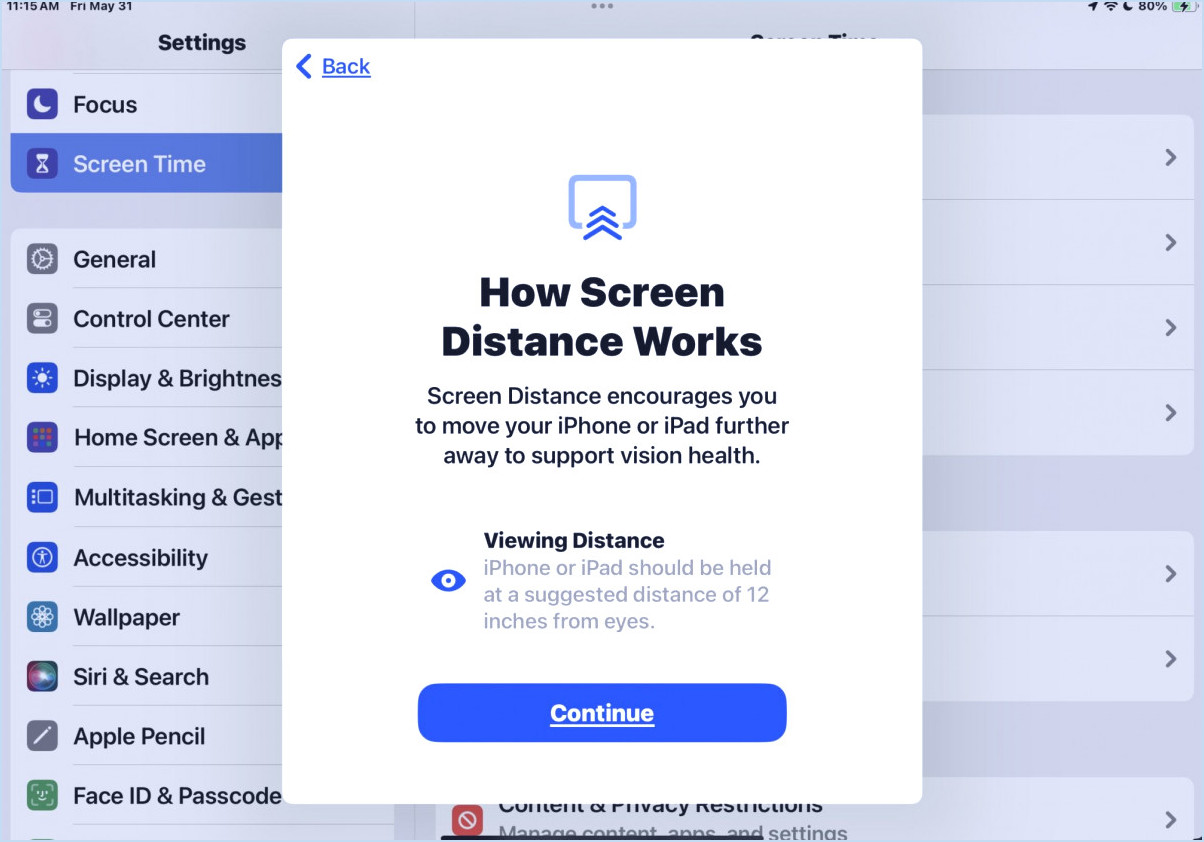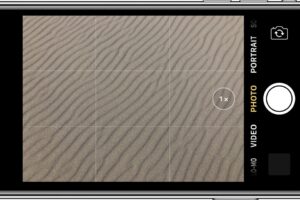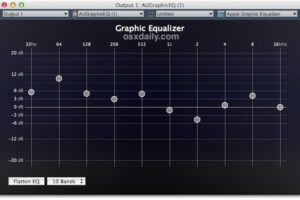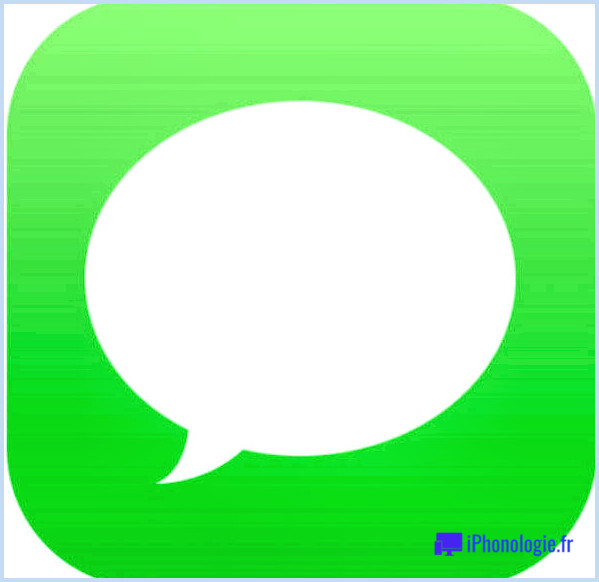Comment changer de réseau Wi-Fi sur l'iPhone et l'iPad depuis le centre de contrôle
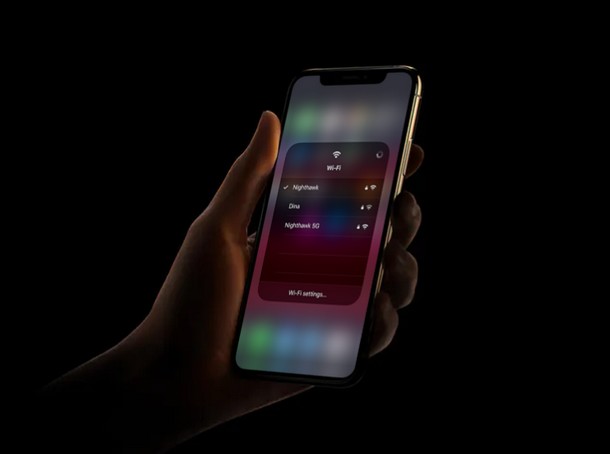
Avez-vous déjà souhaité pouvoir changer rapidement de réseau wi-fi sur l'iPhone ou l'iPad ? Et si vous pouviez changer de réseau sans fil directement depuis le centre de contrôle ? Le centre de contrôle est une fonction pratique qui permet aux utilisateurs de basculer rapidement entre certaines fonctions comme le Wi-Fi, le Bluetooth, le mode Avion, etc. À chaque nouvelle itération d'iOS, Apple a ajouté des mises à jour progressives au centre de contrôle pour ajouter plus de fonctionnalités et améliorer encore l'expérience de l'utilisateur final. La dernière version d'iOS franchit toutefois une nouvelle étape et offre la possibilité de basculer entre les réseaux sans fil directement à partir du panneau d'accès rapide.
La plupart d'entre nous sont constamment en mouvement, et nous nous retrouvons souvent à passer d'un réseau Wi-Fi à l'autre en fonction de l'endroit où nous nous trouvons. Traditionnellement, pour ce faire, les utilisateurs devaient ouvrir l'application iOS Settings, se rendre dans la section Wi-Fi puis changer de réseau à partir de là, ce qui, comme vous pouvez le constater, est loin d'être pratique. Avec iOS 13 (et plus), vous pouvez maintenant changer de réseau wi-fi sans même avoir à quitter l'écran d'accueil de votre appareil ou à verrouiller l'écran, il suffit d'ouvrir le Centre de contrôle et d'utiliser cette astuce.
Si vous souhaitez essayer vous-même, vous êtes au bon endroit. Dans cet article, nous allons voir comment vous pourriez passer d'un réseau wi-fi à un iPhone, un iPad ou même un iPod Touch de septième génération si vous en avez encore un chez vous.
Comment changer de réseau Wi-Fi à partir du centre de contrôle sur l'iPhone et l'iPad
Comme cette nouvelle fonctionnalité n'est disponible que sur iOS 13 / iPadOS 13 et les versions ultérieures, vous devez vous assurer que votre appareil est mis à jour avec la dernière version du logiciel système. Si vous utilisez un des anciens iPhones avec un grand front et un menton, comme l'iPhone 8 ou plus ancien, vous pouvez glisser vers le haut à partir du bas de l'écran pour accéder au Centre de contrôle. En revanche, si vous utilisez un iPad ou un iPhone plus récent, comme l'iPhone X ou plus récent, vous pouvez faire glisser le curseur du coin supérieur droit de votre écran vers le bas pour accéder au centre de contrôle. Il vous suffit ensuite de suivre attentivement les étapes suivantes pour changer de réseau wi-fi directement dans le centre de contrôle.
- Centre de contrôle d'accès comme d'habitude sur l'iPhone ou l'iPad
-
Dans le centre de contrôle, appuyez et maintenez l'icône Wi-Fi située dans la partie supérieure gauche ainsi que d'autres boutons pour activer/désactiver le mode avion et Bluetooth. Gardez à l'esprit qu'il s'agit d'une longue pression et non d'un toucher forcé, car Apple a remplacé le 3D Touch par le Haptic Touch sur iOS 13.
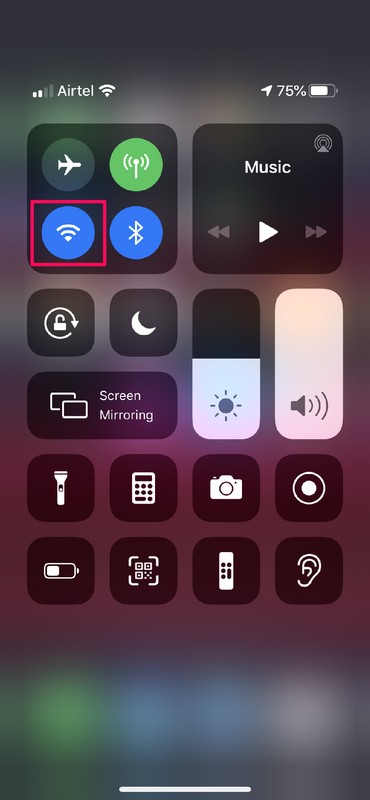
-
Cette section en haut à gauche permet de remplir l'écran pour révéler quelques autres boutons. Vous devez simplement appuyer sur le bouton Wi-Fi et le maintenir enfoncé, comme vous l'avez fait à l'étape précédente
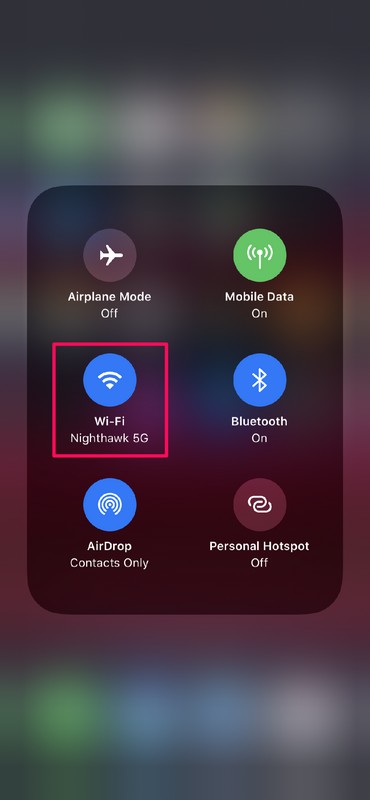
-
Le centre de contrôle vous montre maintenant la liste des réseaux wi-fi disponibles auxquels vous pouvez vous connecter. Choisissez le réseau sur lequel vous voulez passer et donnez-lui quelques secondes pour se connecter
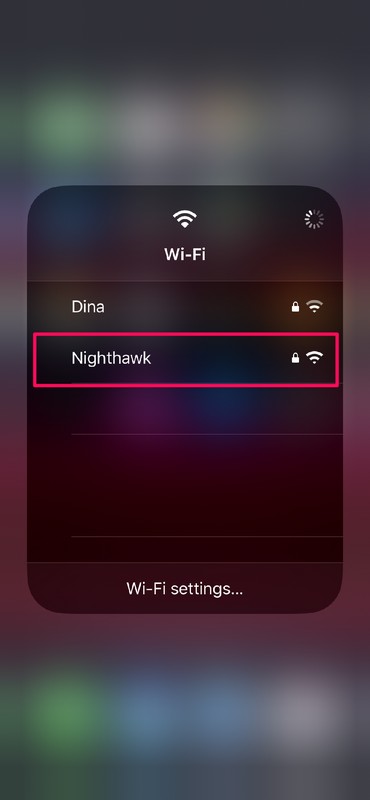
-
Une fois connecté, vous verrez une coche juste à côté du réseau wi-fi que vous avez sélectionné.
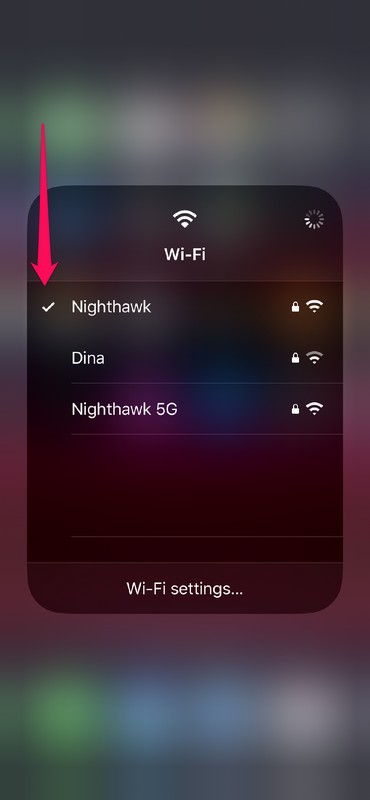
C'est tout ce qu'il y a à dire.
Vous devriez maintenant pouvoir accéder à l'internet à partir du réseau wi-fi nouvellement sélectionné et continuer là où vous vous êtes arrêté.
C'est beaucoup plus pratique que ce à quoi les utilisateurs d'iOS et d'iPadOS étaient habitués, car il n'est même plus nécessaire de quitter une application pour changer de réseau Wi-Fi. Plus besoin de fouiller dans les paramètres pour changer de réseau sans fil.
Cela dit, il faudra peut-être un certain temps pour s'habituer à cette nouvelle méthode, surtout si vous vous dirigiez vers des réglages pour changer de réseau si souvent qu'elle est devenue une habitude.
Apple continue d'améliorer le centre de contrôle avec chaque nouvelle version d'iOS, nous ne serions donc pas surpris s'ils incorporaient dans le centre de contrôle plus de fonctions qui ne sont actuellement accessibles que dans les paramètres.
Que pensez-vous de cette astucieuse astuce pour changer de réseau wi-fi sur l'iPhone et l'iPad ? Pensez-vous qu'il vous faudra du temps pour vous y habituer ? Faites-nous part de vos réflexions et de vos opinions sur le centre de contrôle mis à jour dans la section "Commentaires" ci-dessous.